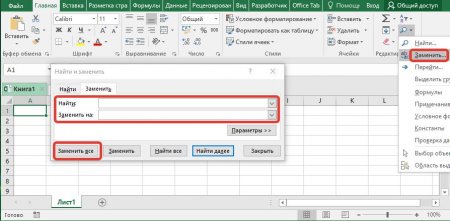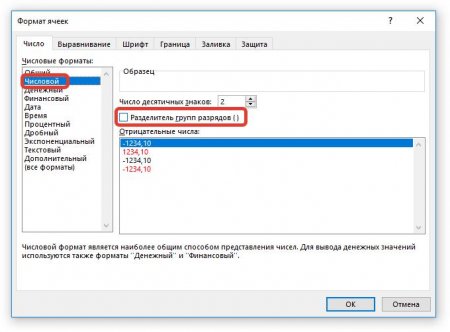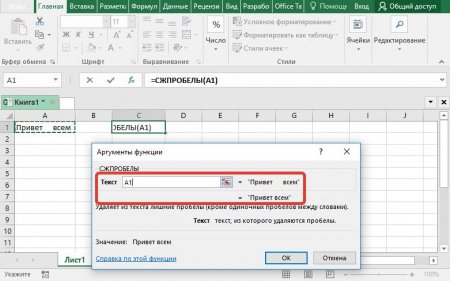Чотири способи, як швидко видалити пробіли в Excel
У процесі роботи з будь-якими документами користувач непомітно для себе може залишати небажані пробіли між словами або числами. Існує безліч способів виправлення подібної ситуації. Розглянемо їх у статті.
Перейдіть на вкладку «Головна». На панелі інструментів, у правій її частині, натисніть на кнопці «Знайти і виділити». Натисніть по ній. У який з'явився списку виберіть пункт «Змінити». З'явиться вікно, в якому в полі «Знайти» введіть подвійний пробіл. Для цього просто двічі клацніть по відповідній кнопці. В поле «Замінити на» пропишіть один пробіл. Натисніть кнопку «Замінити все». У вікні зі звітом натисніть «ОК». Після цього всі подвійні пробіли в Excel будуть видалені. Як можна зазначити, що цей спосіб досить простий у використанні. Всі наступні методи не будуть відрізнятися особливою складністю, і користувач легко зрозуміє, як видалити зайві пробіли в Excel.
Виділіть область таблиці, в комірках якої ви хочете позбутися прогалин між числовими виразами. Клікніть по виділенню правою кнопкою миші. Виберіть пункт «Формат ячеек». З'явиться відповідне вікно, в якому перейдіть в розділ «Числовий», розташований у вкладці «Число». У правій частині вікна зніміть позначку з пункту «Роздільник груп розрядів». Натисніть «ОК». Після цього вікно буде закрито, а між числовими значеннями пропадуть прогалини. Так що, якщо вся суть полягала у форматуванні, то цей метод обов'язково допоможе вам.
Як видалити пробіли в Excel
Перед початком зазначимо, що самі прогалини бувають різні: між словами, між числовими виразами або ж на початку або наприкінці якого-небудь значення. Відповідно, для усунення кожного типу існує свій окремий метод. Саме про них зараз і піде мова.Спосіб 1: за допомогою інструменту «Замінити»
Якщо ви в процесі роботи в програмі випадково встановлювали два пробіли між словами замість одного, тоді без проблем видалити пробіли в Excel можна за допомогою інструменту «Замінити». Користуватися їм досить просто:Перейдіть на вкладку «Головна». На панелі інструментів, у правій її частині, натисніть на кнопці «Знайти і виділити». Натисніть по ній. У який з'явився списку виберіть пункт «Змінити». З'явиться вікно, в якому в полі «Знайти» введіть подвійний пробіл. Для цього просто двічі клацніть по відповідній кнопці. В поле «Замінити на» пропишіть один пробіл. Натисніть кнопку «Замінити все». У вікні зі звітом натисніть «ОК». Після цього всі подвійні пробіли в Excel будуть видалені. Як можна зазначити, що цей спосіб досить простий у використанні. Всі наступні методи не будуть відрізнятися особливою складністю, і користувач легко зрозуміє, як видалити зайві пробіли в Excel.
Спосіб 2: видалення пробілів між розрядами
Тільки що ми розібралися, як видалити пробіли в комірках Excel з текстовими виразами, але що, якщо з'явилася потреба прибрати зайві одинарні прогалини у числових виразах, які часто встановлюються автоматично? В цьому нам допоможе інструмент «Замінити». У таблиці виділіть область, в якій знаходяться зайві прогалини. Перебуваючи на головній сторінці панелі інструментів клацніть по кнопці «Знайти і замінити» і виберіть інструмент «Замінити». У вікні на цей раз потрібно ввести трохи інші значення. У поле «Знайти» поставте один пробіл. Поле «Замінити на» залиште недоторканим. Натисніть кнопку «Замінити все». Підтвердіть свої дії, ознайомтеся з звітом і прийміть його. Після цього ви виявите, що прогалини між числами зникли, відповідно, поставлена задача виконана.Спосіб 3: видалення шляхом форматування тексту
Цілком можливо, що використання вищеописаної інструкції з видалення пробілів в Excel не дало ніяких результатів. При цьому програма вам сказала, що пробілів просто немає. Відбувається це лише в одному випадку – якщо прогалини в числах були поставлені шляхом форматування. По суті, це ніяк не вплине на роботу формул і всього іншого, проте деяким користувачам дуже важливо, щоб усі числа були записані в ряд без пробілів. Якщо ви з їх числа, тоді виконайте наступну інструкцію:Виділіть область таблиці, в комірках якої ви хочете позбутися прогалин між числовими виразами. Клікніть по виділенню правою кнопкою миші. Виберіть пункт «Формат ячеек». З'явиться відповідне вікно, в якому перейдіть в розділ «Числовий», розташований у вкладці «Число». У правій частині вікна зніміть позначку з пункту «Роздільник груп розрядів». Натисніть «ОК». Після цього вікно буде закрито, а між числовими значеннями пропадуть прогалини. Так що, якщо вся суть полягала у форматуванні, то цей метод обов'язково допоможе вам.
Спосіб 4: за допомогою спеціальної функції
Всі вищеописані методи неефективні в тому випадку, якщо потрібно в Excel видалити пробіли, розташовані на початку або в кінці значення. Проте з цим бездоганно справляється функція TRIM. Встановіть курсор в тій клітинці, яка знаходиться паралельно стовпця або рядку, прогалини з яких потрібно прибрати. Відкрийте вікно Майстра функцій, натиснувши відповідну кнопку, що знаходиться поруч з рядком функцій. У списку «Категорія» виберіть "Текст", а в списку з переліком функцій виділіть «TRIM» і натисніть «ОК». З'явиться вікно введення функції. У ньому вам потрібно вказати комірку, в якій хочете прибрати пробіли. Для цього просто клацніть по ній лівою кнопкою миші. Натисніть «ОК». Відразу після цього зайві прогалини будуть прибрані. Однак виправлений варіант буде знаходитися в тій комірці, де була прописана формула. Нічого страшного, просто скопіюйте комірку і вставити її в потрібну область.Цікаво по темі
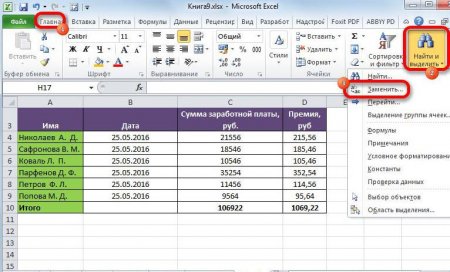
Три способи, як прибрати пробіли в числах в Excel
В процесі набору тексту по випадковості можна поставити два пробіли замість одного або ж встановити його не в тому місці. На жаль, при роботі це
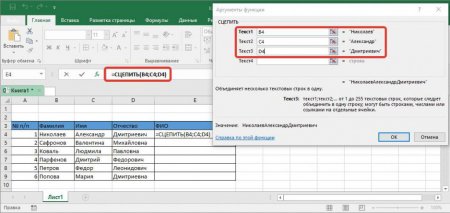
Функція Зчепити» в Excel
При роботі в табличному редакторі Excel іноді з'являється потреба об'єднати в одній клітинці дані з декількох. На жаль, стандартна для програми опція
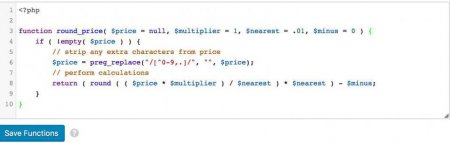
Як з рядків прибрати пробіли на PHP?
Прибрати пробіли в рядках можна трьома способами. Функція trim() видаляє зайві символи з боків рядка: пробіли, табуляцію, перенесення рядка. Функція
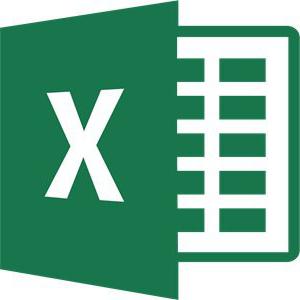
Чотири способи, як в Excel замінити крапку на кому
Професійно працюють в "Ексель" люди часто стикаються з проблемою, коли потрібно замінити кому на крапку. Найчастіше це пов'язано з редагуванням
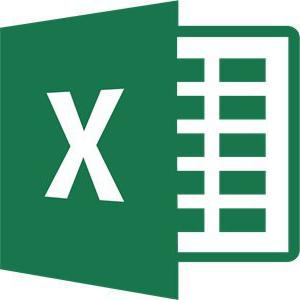
Чотири способи, як в Excel видалити порожні рядки
Працюючи з величезним обсягом даних в таблицях "Ексель", ненароком можна залишити порожні рядки, що в деяких випадках зовсім неприпустимо. У цій
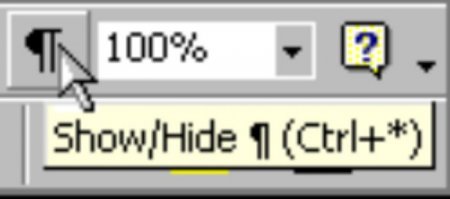
Як прибирати великі прогалини у "Ворді": всі три способи
При наборі тексту або в скачаному вами файл в "Ворді" ви можете помітити, що пробіли між словами великі...